آموزش هارد ریست کردن تبلتهای سری گلکسی سامسونگ

هارد ریست کردن در واقع همان فکتوری ریست است. هنگامی که یک دستگاه هوشمند اندرویدی را هارد ریست کنیم، تمامی اطلاعات حیاتی موجود در آن حذف میشوند و تنظیمات دستگاه به وضعیت کارخانه باز گردانده خواهند شد. طبیعی است که تبلتهای سری گلکسی سامسونگ هم از این قابلیت بهرهمند باشند و بتوان با استفاده از روشهای خاصی این محصولات را هارد ریست کرد.
به طور کلی دلایل متعددی وجود دارند که میتوانند شما را ملزم به انجام یک هارد ریست یا فکتوری ریست کنند. ایجاد مشکلات عملکردی محسوس و حذف اطلاعات دستگاه پیش از فروش آن از جمله اصلیترین شرایطی هستند که در آنها از هارد ریست کردن استفاده میشود. اما چگونه میتوانیم یک تبلت از سری محصولات گلکسی سامسونگ را هارد ریست کنیم؟
 برای تعمیر موبایل سامسونگ کلیک کن یا با شماره 75147-021 شرکت موبایل کمک «مرکز تعمیرات تخصصی سامسونگ» تماس بگیر
برای تعمیر موبایل سامسونگ کلیک کن یا با شماره 75147-021 شرکت موبایل کمک «مرکز تعمیرات تخصصی سامسونگ» تماس بگیر
ما در این مقاله دو روش را بدین منظور خدمت شما عزیزان معرفی میکنیم. در روش اول از بستر نرم افزاری و رابط کاربری خود دستگاه استفاده میشود، اما در روش دوم از دکمههای فیزیکی دستگاه بدین منظور استفاده به عمل میآید. چنانچه طی هر یک از بخشهای این آموزش دچار مشکل شدید با کارشناسان موبایل کمک تماس حاصل فرمایید. مجددا اشاره میکنیم که هارد ریست کردن دستگاه به معنای حذف تمامی اطلاعات کاربر است. با موبایل کمک همراه باشید.
بیشتر بخوانید: تعمیر موبایل

هارد ریست کردن از طریق بخش تنظیمات
به منظور انجام هارد ریست از طریق بستر نرم افزاری تبلت سری گلکسی خود باید مراحل زیر را دنبال کنید.
- گزینه منو (Menu) را انتخاب کرده و سپس وارد بخش تنظیمات یا همان Settings تبلت خود شوید. این بخش با یک آیکون چرخ دنده نمایش داده میشود.
- گزینه با عنوان Privacy را انتخاب کنید تا منوی مربوط به این بخش نمایان شود.
- در این منو بخشی با عنوان “Factory Data Reset” را مشاهده خواهید کرد. این گزینه را انتخاب کنید تا پیغامی بر روی نمایشگر تبلت شما پدیدار شود.
- گزینه Reset Tablet را انتخاب کنید. در این لحظه صفحهای پیش رویتان قرار میگیرد که درخواست وارد کردن یک رمز عبور را دارد.
- رمز عبور دستگاه خود را در این قسمت وارد کنید. اگر رمز عبور تبلت خود را تغییر ندادهاید در این قسمت 0000 را وارد کنید. چهار صفر متوالی رمز عبور پیش فرض تبلتهای سری گلکسی سامسونگ است.
- صبر کنید تا مراحل هارد ریست کردن و پاکسازی اطلاعات دستگاه به پایان برسد. پس از اتمام این فرآیند دستگاه مجددا راهاندازی شده و تمامی تنظیمات پیشین آن حذف میشوند. در این شرایط شما یک هارد ریست را انجام دادهاید.
بیشتر بخوانید: نمایندگی رسمی گوشی سامسونگ
هارد ریست کردن از طریق دکمههای فیزیکی رابط
اما با استفاده از دکمههای فیزیکی تبلت و بدون نیاز به وارد شدن به بخش نرم افزاری آن نیز میتوانید یک هارد ریست را ترتیب دهید. بدین منظور باید مراحل زیر را با دقت و به ترتیب طی کنید.
- تبلت گلکسی خود را تمام خاموش کنید. این کار را با استفاده از دکمه پاور (Power) و انتخاب گزینه Power Off انجام دهید.
- چند لحظه منتظر بمانید تا دستگاه به طور کامل خاموش شود. پس از گذشت یک دقیقه، دکمه افزایش صدا (Volume Up) دستگاه را فشرده و نگه دارید.
- در همین حین دکمه پاور دستگاه را نیز فشرده و به طور همزمان با دکمه افزایش صدا نگه دارید. این دو دکمه را تا زمانی نگه دارید که لوگوی سامسونگ گلکسی بر روی نمایشگر دستگاه نمایان شود.
- به محض مشاهده لوگوی سامسونگ گلکسی دکمه پاور را رها کنید. مشاهده خواهید کرد که لوگوی اندروید نمایان میشود.
- به محض نمایان شدن لوگوی اندروید دکمه افزایش صدا را نیز رها کنید. در این لحظه منوی اندروید ریکاوری (Android Recovery) نمایان میشود.
- با استفاده از دکمههای افزایش و کاهش صدا میتوانید در لیست ارائه شده و گزینههای مربوط به آن بالا و پایین بروید. دکمه پاور دستگاه نیز وظیفه انتخاب گزینه مورد نظر را بر عهده دارد. بر روی گزینه “Wipe Data/Factory Reset” مراجعه کرده و با استفاده از دکمه پاور این گزینه را انتخاب کنید.
- حال بر روی گزینه “Yes — Delete All User Data” مراجعه کنید و سپس دکمه پاور را بفشارید تا این گزینه انتخاب شود. با انتخاب این گزینه فرآیند هارد ریست کردن دستگاه آغاز میشود. هنگامی که هارد ریست دستگاه به پایان رسید گزینهای با عنوان Reboot System Now بر روی نمایشگر دستگاه نمایان میشود. این گزینه را انتخاب کنید.
 برای تعمیر موبایل سامسونگ کلیک کن یا با شماره 75147-021 شرکت موبایل کمک «مرکز تعمیرات تخصصی سامسونگ» تماس بگیر
برای تعمیر موبایل سامسونگ کلیک کن یا با شماره 75147-021 شرکت موبایل کمک «مرکز تعمیرات تخصصی سامسونگ» تماس بگیر
با انتخاب این گزینه دستگاه شما ریستارت شده و مشاهده خواهید کرد که تمامی تنظیمات آن به وضعیت کارخانه بازگردانده شده است.
بیشتر بخوانید: تعمیر تاچ ال سی دی

آموزش ویدئویی هارد ریست کردن تبلت های سری گلکسی سامسونگ
بیشتر بخوانید:



















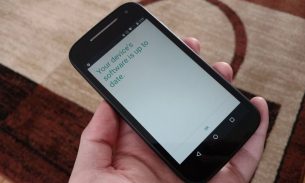


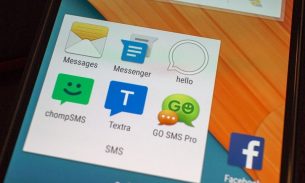
مفید و عالی🙏🙏🙏
سلام خوبین من سوالم اینه تبلت سامسونگ گلکسیtab3ute sm-t116زدم به تنظیمات کارخانه بعد یه دیقه نوشت خطا درپاکسازی والان فقط اسم تبلت میاد و وارد تبلت نمیشه فقط اسم تبلت روی صفحه روشن مونده وهیچ کارنمیکنه.میشه کمکم کنید درستش کنم
سلام تبلتم مدل تب ۴ هست من زیاد اطلاعات دانلود کردم و بعد نوشت تبلت فضای کافی نداره و تبلت را خاموش کردم حالا وقتی روشن میکنم روی لوگوی سامسونگ میمونه و اندروید بالا نمیاد مراحل فرمت را هم انجام دادم اما بعد از فرمت و ریست باز هم روی لوگوی سامسونگ میمونه و جلوتر نمیره لطفا کمکم کنید
سلام ، وقتی میخوام خاموش کنم تبلت رو ازم رمز میخواد من هم رمز رو فراموش کردم بخاطر همین دارم ریست میکنم چون رمز رو فراموش کردم وقتی موقعه خاموش کردن ازم رمز میخواد چیکار کنم !؟
دست شما درد نکنه خیلی خیلی عالی بود